正常情况下,w10鼠标灵敏度是默认设置好的,但每个人使用鼠标的习惯都略有不同,有的人觉得鼠标得慢或者快,不太满意默认的灵敏度。那么w10鼠标灵敏度怎么调节呢?其实方法很简
正常情况下,w10鼠标灵敏度是默认设置好的,但每个人使用鼠标的习惯都略有不同,有的人觉得鼠标得慢或者快,不太满意默认的灵敏度。那么w10鼠标灵敏度怎么调节呢?其实方法很简单,现在小编手把手教大家调win10鼠标灵敏度。
具体方法如下:
1、首先右击桌面空白处,在选择”个性化“。
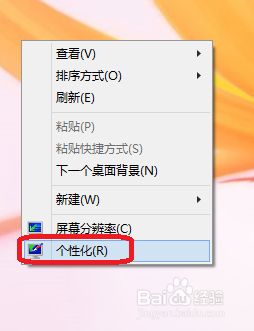
2、出现了个性化之后,单击-”更改鼠标指针“。
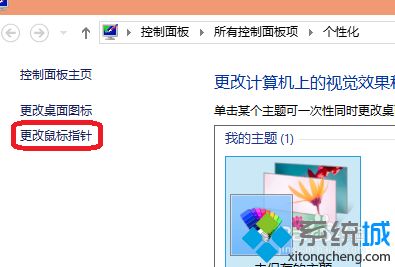
3、如下图可以看到了鼠标属性,单击指针这里都可以更改。
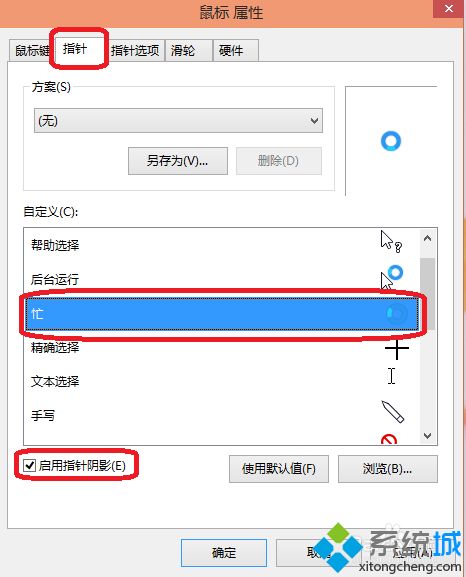
4、在单击指针选项的话可以调整鼠标的速度,如果你觉得鼠标慢的话,可以调到快这边。
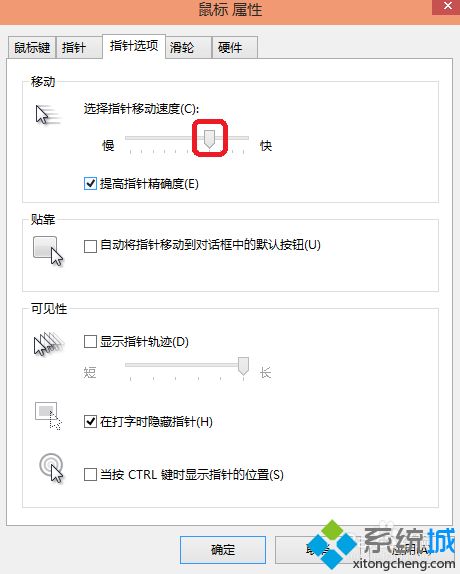
5、滑轮也可以设置,不过系统默认就可以了,这就完成了鼠标灵敏度的设置。
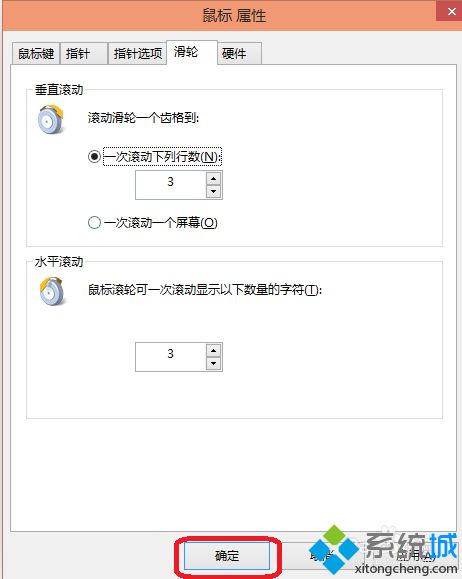
电脑鼠标灵敏度应该是因人而异的,如果想要自定义调节一下,可以试试小编介绍的这个方法!
